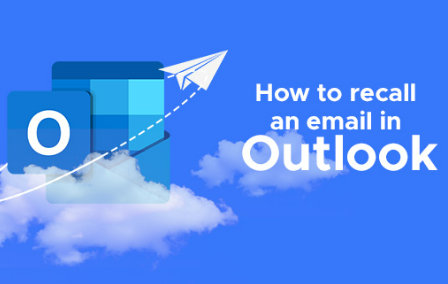Outlook에서 이메일을 회수하려면 다음 단계를 따르세요. Outlook을 열고 “보낸 편지함” 폴더로 이동합니다. 회수하려는 이메일을 두 번 클릭하여 엽니다. 상단 리본에 “메시지” 탭이 표시됩니다. 그것을 클릭하십시오. “작업” 그룹을 찾아 “기타 작업” 버튼을 클릭합니다. 드롭다운 메뉴에서 “이 메시지 회수”를 선택합니다. 두 가지 옵션이 있는 팝업 창이 나타납니다. 이 메시지의 읽지 않은 사본 삭제: 이 옵션은 아직 읽지 않은 경우 수신자의 받은 편지함에서 이메일을 삭제합니다. 읽지 않은 사본을 삭제하고 새 메시지로 교체: 이 옵션을 사용하면 수정된 버전의 이메일을 수신자에게 보낼 수 있습니다. 기본 설정에 따라 원하는 옵션을 선택하십시오. 두 번째 옵션을 선택한 경우 원본 메시지와 변경 기능이 포함된 새 창이 열립니다. 필요한 수정을 한 다음 “보내기”를 클릭하여 원본 이메일을 교체하십시오. 회수 확인 창에서 “확인”을 클릭하여 회수 프로세스를 시작합니다. 참고: 이메일 회수의 성공 여부는 수신자의 이메일 클라이언트 및 설정과 같은 여러 요인에 따라 달라집니다. 수신자가 이미 이메일을 읽었거나 리콜 프로세스에 문제가 발생하면 결과를 알리는 리콜 알림이 귀하에게 전송됩니다. 이메일 회수가 항상 100% 신뢰할 수 있는 것은 아니며 귀하가 회수를 시도하더라도 수신자가 여전히 원래 이메일을 볼 수 있다는 점에 유의하는 것이 중요합니다. 따라서 이메일을 보내기 전에 항상 두 번 확인하는 것이 좋습니다.